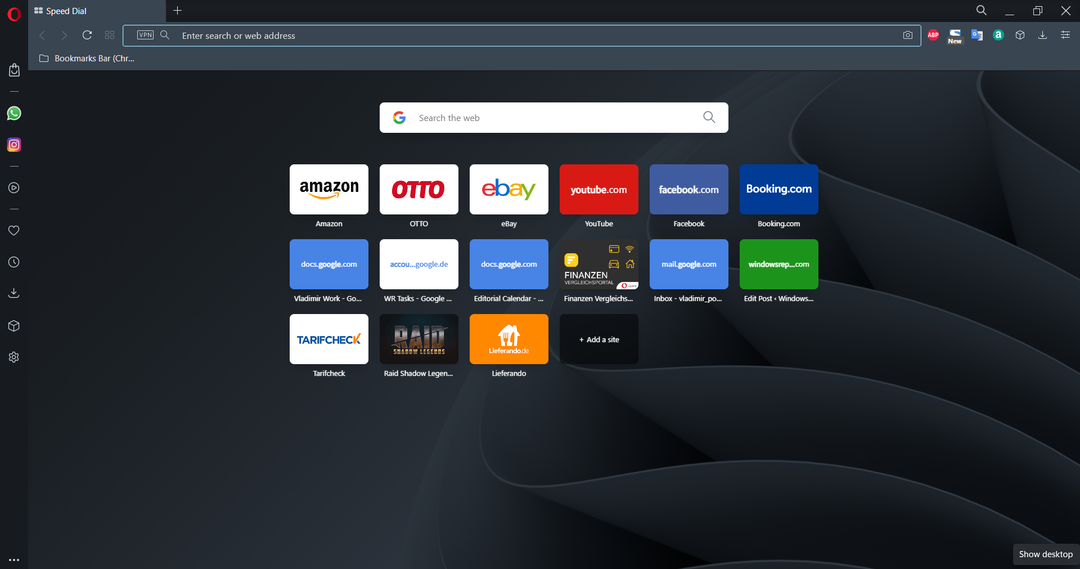Το τείχος προστασίας ή τα κατεστραμμένα αρχεία προγράμματος συχνά προκαλούν προβλήματα
- Η διαδικασία mfevtps.exe, που συνδέεται με το πρόγραμμα προστασίας από ιούς McAfee, ελέγχει τις διαδικασίες, τα προγράμματα και τα αρχεία DLL που αλληλεπιδρούν με αυτό.
- Όταν παρατηρείτε υψηλή χρήση της CPU, είναι συνήθως αποτέλεσμα κατεστραμμένης κρυφής μνήμης ή διένεξης με άλλα προγράμματα.
- Για να διορθώσετε προβλήματα, ενημερώστε τα Windows και το McAfee ή προσθέστε τη διαδικασία mfevtps.exe στο τείχος προστασίας, μεταξύ άλλων λύσεων.

ΧΕΓΚΑΤΑΣΤΑΣΗ ΚΑΝΟΝΤΑΣ ΚΛΙΚ ΣΤΟ ΑΡΧΕΙΟ ΛΗΨΗΣ
- Κατεβάστε το Fortect και εγκαταστήστε το στον υπολογιστή σας.
- Ξεκινήστε τη διαδικασία σάρωσης του εργαλείου για να αναζητήσετε κατεστραμμένα αρχεία που είναι η πηγή του προβλήματός σας.
- Κάντε δεξί κλικ Ξεκινήστε την επισκευή ώστε το εργαλείο να μπορεί να ξεκινήσει τον αλγόριθμο επιδιόρθωσης.
- Το Fortect έχει ληφθεί από 0 αναγνώστες αυτόν τον μήνα.
Συχνά αναρωτιόμαστε γιατί η κατανάλωση πόρων στα Windows είναι υψηλή. Μια ματιά στη Διαχείριση Εργασιών και θα είναι διαθέσιμη μια λίστα με τις διεργασίες και τις εργασίες στο παρασκήνιο που συγκεντρώνουν τη CPU και τη μνήμη RAM. Όταν μιλάμε για αυτά, το mfevtps.exe είναι ένα από τα εκτελέσιμα αρχεία που ενοχλεί πολλούς.
Ενώ ορισμένοι ανέφεραν ότι η διαδικασία οδήγησε σε μηνύματα σφάλματος, άλλοι ανησυχούσαν για την ασφάλεια και το απόρρητο. Και έχετε κάθε λόγο να το κάνετε, δεδομένου ότι δεν υπάρχουν πολλές διαθέσιμες λεπτομέρειες σχετικά με την αξιολόγηση κινδύνου ασφαλείας. Συνεχίστε να διαβάζετε για να μάθετε τα πάντα για το mfevtps.exe!
Ποια είναι η λειτουργία του mfevtps.exe στον υπολογιστή σας;
Η διαδικασία mfevtps.exe, που συνδέεται με την McAfee, Inc., σημαίνει McAfee For Enterprise Validation Trust Protection Service. Αποτελεί βασικό μέρος του antivirus και εκτελείται μόλις εκκινήσετε τον υπολογιστή.
Η κύρια δουλειά της υπηρεσίας επικύρωσης διεργασιών McAfee, όπως υποδηλώνει το όνομα, είναι να εξετάζει τις διεργασίες, τα προγράμματα και τα DLL στους υπολογιστές που αλληλεπιδρούν με την McAfee, Inc. antivirus και επαληθεύστε εάν αυτά είναι ασφαλή.
Κατά την επαλήθευση των διαδικασιών, το McAfee δημιουργεί μια προσωρινή μνήμη για τα αποτελέσματα. Έτσι, την επόμενη φορά που θα ξεκινήσει ένας έλεγχος επικύρωσης, η υπηρεσία επικύρωσης διαδικασίας McAfee επιθεωρεί πρώτα τη μνήμη cache για προηγούμενα αποτελέσματα, μειώνοντας έτσι τον χρόνο και ενισχύοντας τη συνολική απόδοση.
Το μέγεθος του αρχείου είναι περίπου 0,2 MB και η θέση του αρχείου είναι:C:\Windows\System32\mfevtps.exe
Για όσους αναρωτιούνται αν η παρουσία της διαδικασίας μπορεί να οφείλεται σε μόλυνση από κακόβουλο λογισμικό. Αυτό δεν ισχύει. Είναι ένα νόμιμο αρχείο McAfee Total Protection.
Τι προκαλεί το mfevtps.exe να χρησιμοποιεί υψηλούς πόρους CPU;
Ακολουθούν οι κύριοι λόγοι για τους οποίους αντιμετωπίζετε υψηλή χρήση CPU λόγω της διαδικασίας:
- Κατεστραμμένη κρυφή μνήμη: Μπορεί να συναντήσετε κοινά σφάλματα mfevtps.exe όταν η προσωρινή μνήμη που δημιουργείται από την υπηρεσία είναι κατεστραμμένη, οδηγώντας συχνά σε υψηλή χρήση της CPU, η οποία θα επιβραδύνει τον υπολογιστή.
- Διένεξη με τις υπηρεσίες των Windows: Μερικοί χρήστες ανακάλυψαν ότι η διαδικασία προστασίας από ιούς McAfee ήταν σε διένεξη με τις υπηρεσίες των Windows, με αποτέλεσμα μηνύματα σφάλματος.
- Προγράμματα τρίτων που προκαλούν το πρόβλημα: Συχνά, ένα άλλο πρόγραμμα προστασίας από ιούς τρίτου κατασκευαστή, λογισμικό ασφαλείας ή το διαμορφωμένο τείχος προστασίας μπορεί να μην λειτουργεί πολύ καλά με το McAfee, Inc. πρόγραμμα λογισμικού, που προκαλεί τέτοια σφάλματα.
- Εκτέλεση μιας παλιάς έκδοσης του antivirus: Αν και απίθανο, υπάρχει η πιθανότητα η McAfee, Inc. Το εγκατεστημένο antivirus είναι ξεπερασμένο, γεγονός που θα επηρεάσει τις διαδικασίες του, καθώς και την απόδοση των Windows.
Πώς μπορώ να διορθώσω την υψηλή χρήση της CPU που προκαλείται από το mfevtps.exe;
Δεν θα πρέπει να απενεργοποιήσετε ή να διαγράψετε τη διαδικασία mfevtps.exe εφόσον το McAfee είναι το κύριο πρόγραμμα προστασίας από ιούς, καθώς θα επηρεάσει τη βασική λειτουργία του λογισμικού.
Πριν προχωρήσουμε στις ελαφρώς δύσκολες λύσεις, δοκιμάστε πρώτα αυτές τις γρήγορες λύσεις:
- Επανεκκινήστε τον υπολογιστή σε περίπτωση που η χρήση της CPU είναι εξαιρετικά υψηλή και δεν μπορείτε να εκτελέσετε καμία λειτουργία.
- Επαληθεύστε τη διαδρομή του αρχείου και βεβαιωθείτε ότι έχετε το αρχικό αρχείο. Σε περίπτωση αμφιβολίας, σαρώστε τον υπολογιστή σας για κακόβουλο λογισμικό.
- Ενημερώστε τόσο τα Windows όσο και το λογισμικό προστασίας από ιούς McAfee LLC.
- Εκκινήστε τα Windows σε ασφαλή λειτουργία μία φορά και μετά ξανά σε κανονική λειτουργία. Αυτό θα διαγράψει την προσωρινή μνήμη.
Εάν καμία δεν λειτουργεί, κατευθυνθείτε στις επιδιορθώσεις που αναφέρονται στη συνέχεια.
1. Λίστα επιτρεπόμενων της διαδικασίας στο τείχος προστασίας
- Τύπος Windows + μικρό για να ανοίξω Αναζήτηση, τύπος Επιτρέψτε μια εφαρμογή μέσω του Τείχους προστασίας των Windowsκαι κάντε κλικ στο σχετικό αποτέλεσμα αναζήτησης.
- Κάντε κλικ στο Αλλαξε ρυθμίσεις.

- Κάντε κλικ στο Επιτρέψτε μια άλλη εφαρμογή κουμπί.

- Τώρα, κάντε κλικ στο Ξεφυλλίζω.
- Πλοηγηθείτε στην ακόλουθη διαδρομή:
C:\Windows\System32 - Εντοπίστε και επιλέξτε το mfevtps.exe αρχείο και μετά κάντε κλικ στο Ανοιξε.
- Στη συνέχεια, κάντε κλικ στο Προσθήκη.
- Βεβαιωθείτε ότι και τα δύο Ιδιωτικός και Δημόσιο επιλέγονται τα πλαίσια ελέγχου για τη διαδικασία και κάντε κλικ στο Εντάξει για να αποθηκεύσετε τις αλλαγές.

Συμβουλή ειδικού:
ΕΥΓΕΝΙΚΗ ΧΟΡΗΓΙΑ
Ορισμένα ζητήματα υπολογιστή είναι δύσκολο να αντιμετωπιστούν, ειδικά όταν πρόκειται για αρχεία συστήματος και αποθετήρια των Windows που λείπουν ή είναι κατεστραμμένα.
Φροντίστε να χρησιμοποιήσετε ένα ειδικό εργαλείο, όπως π.χ Fortect, το οποίο θα σαρώσει και θα αντικαταστήσει τα σπασμένα αρχεία σας με τις νέες εκδόσεις τους από το αποθετήριο του.
Δεδομένου ότι το ενσωματωμένο τείχος προστασίας του Windows Defender είναι πιθανό να ενεργοποιήσει υψηλή χρήση CPU με το mfevtps.exe, συνιστάται να συμπεριλάβετε τη διαδικασία στη λίστα επιτρεπόμενων.
Κάντε το ίδιο για τείχη προστασίας τρίτων εγκατεστημένο στον υπολογιστή. Αν και τα βήματα ποικίλλουν, μπορείτε να τα βρείτε στον επίσημο ιστότοπο του προγράμματος.
2. Βεβαιωθείτε ότι εκτελούνται οι σχετικές υπηρεσίες
- Τύπος Windows + R για να ανοίξω Τρέξιμο, τύπος υπηρεσίες.msc στο πλαίσιο αναζήτησης και πατήστε Εισαγω.

- Εντοπίστε το Κρυπτογραφικές Υπηρεσίες καταχώρηση, κάντε δεξί κλικ πάνω της και επιλέξτε Ιδιότητες.

- Επιλέγω Αυτόματο από το Τύπος εκκίνησης αναπτυσσόμενο μενού, κάντε κλικ στο Αρχή κουμπί για να εκτελέσετε την υπηρεσία και, στη συνέχεια, ενεργοποιήστε Εντάξει.

- Μόλις τελειώσετε, επανεκκινήστε τον υπολογιστή.
Αυτό είναι! Μετά την εκκίνηση του Κρυπτογραφική Υπηρεσία, τα πράγματα θα πρέπει να είναι σε λειτουργία και δεν θα πρέπει να συναντήσετε περισσότερες περιπτώσεις κατάρρευσης του mfevtps.exe.
- Τι είναι το Microsoft Coffee και είναι αληθινό ή όχι;
- Το Clash of Clans θα είναι ποτέ διαθέσιμο για αναπαραγωγή στα Windows 11;
- 0x80073BC3 Σφάλμα Windows Update: Πώς να το διορθώσετε
- Τα Windows 11 χρειάζονται emojis σημαίας; Οι χρήστες φαίνεται να το πιστεύουν
- Πώς να επιλύσετε το πρόγραμμα προβολής συμβάντων που δεν λειτουργεί στα Windows 10 και 11
3. Απεγκαταστήστε το McAfee
- Τύπος Windows + R, τύπος appwiz.cpl στο πλαίσιο αναζήτησης και, στη συνέχεια, πατήστε Εισαγω.
- Επίλεξε το Antivirus McAfee από τη λίστα προγραμμάτων και κάντε κλικ στο Απεγκατάσταση.

- Ακολουθήστε τις οδηγίες που εμφανίζονται στην οθόνη για να ολοκληρώσετε τη διαδικασία.
Απεγκατάσταση του προγράμματος προστασίας από ιούς McAfee θα βοηθήσει στην κατάργηση του mfevtps.exe από τον υπολογιστή. Σε περίπτωση που αυτό δεν συμβεί, μπορείτε πάντα να χρησιμοποιήσετε ένα αποτελεσματικό εργαλείο απεγκατάστασης για να απαλλαγείτε από τυχόν εναπομείναντα αρχεία και καταχωρήσεις που οδηγούν σε σφάλματα μητρώου.
Μετά την απεγκατάσταση του McAfee, μπορείτε είτε να μεταβείτε στην ενσωματωμένη ασφάλεια των Windows είτε να χρησιμοποιήσετε άλλη δημοφιλής λύση προστασίας από ιούς.
Πώς μπορώ να αποτρέψω το mfevtps.exe να προκαλέσει υψηλή χρήση της CPU στο μέλλον;
Για να αποφύγετε τυχόν προβλήματα, ακολουθήστε αυτές τις συμβουλές:
- Βεβαιωθείτε ότι όλα τα αρχεία του προγράμματος λειτουργούν καλά και κανένα δεν είναι κατεστραμμένο. Τα κατεστραμμένα αρχεία αποτελούν συχνά πηγή σφαλμάτων και θα μπορούσαν να οδηγήσουν σε υψηλή χρήση της CPU και κατανάλωση RAM.
- Βεβαιωθείτε ότι τόσο το λειτουργικό σύστημα των Windows όσο και το πρόγραμμα προστασίας από ιούς McAfee είναι ενημερωμένα.
- Προσδιορίστε οποιαδήποτε κατεστραμμένα αρχεία λειτουργικού συστήματος και εκτελέστε το εργαλείο DISM και σάρωση SFC για να τα διορθώσετε.
Υπάρχουν άλλες διεργασίες συστήματος που ενδέχεται να προκαλέσουν παρόμοια προβλήματα υψηλής χρήσης της CPU;
Ναι, πολλές διεργασίες είναι γνωστό ότι καταναλώνουν αρκετή ποσότητα πόρων στα Windows. Κάποιες εφαρμογές το κάνουν ακόμη και υπό ιδανικές συνθήκες. Επομένως, δεν πρέπει να σας ενοχλεί, ειδικά αν πρόκειται για παιχνίδι ή λογισμικό επεξεργασίας. Οι διεργασίες που ενεργοποιούνται από τα προγράμματα περιήγησης τείνουν επίσης να συσσωρεύουν τους πόρους του συστήματος.
Επιπλέον, ένας υπολογιστής που έχει μολυνθεί από κακόβουλο λογισμικό, έχει πάρα πολλά προγράμματα αυτόματης εκκίνησης ή εκτελεί μια κατεστραμμένη επέκταση αρχείου exe, είναι όλοι οι λόγοι πίσω από την αυξημένη κατανάλωση CPU.
Αυτό είναι όλο! Μέχρι τώρα, θα πρέπει να έχετε επιδιορθώσει τυχόν προβλήματα με το πακέτο λογισμικού McAfee και τη διαδικασία mfevtps.exe.
Πριν φύγετε, διαβάστε για McAfee spam email, μια αναδυόμενη τάση που έχει ήδη επηρεάσει πολλούς.
Για οποιαδήποτε απορία ή για να μοιραστείτε λύσεις μαζί μας, αφήστε ένα σχόλιο παρακάτω.
Εξακολουθείτε να αντιμετωπίζετε προβλήματα;
ΕΥΓΕΝΙΚΗ ΧΟΡΗΓΙΑ
Εάν οι παραπάνω προτάσεις δεν έχουν λύσει το πρόβλημά σας, ο υπολογιστής σας ενδέχεται να αντιμετωπίσει πιο σοβαρά προβλήματα με τα Windows. Προτείνουμε να επιλέξετε μια λύση all-in-one όπως Fortect για την αποτελεσματική επίλυση προβλημάτων. Μετά την εγκατάσταση, απλώς κάντε κλικ στο Προβολή & Διόρθωση κουμπί και μετά πατήστε Ξεκινήστε την επισκευή.
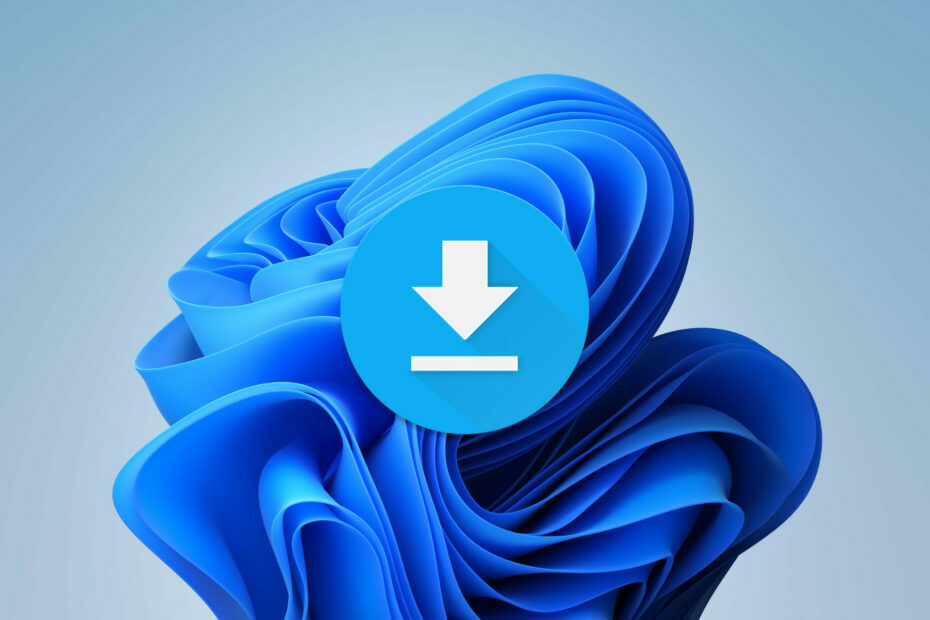
![¿Tu Administrador de TI Tiene Acceso Limitado; [5 Συμβουλές]](/f/132484e9e1e5ca05dc0e5dc1e4b5e27f.png?width=300&height=460)